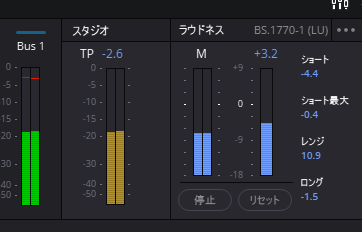動画編集初心者でせっかく編集した動画が、「音声が小さい」「聞き取りにくい」「急に大きい音が鳴って不快」…そんな悩みを抱えていませんか?

010コーヒー
私は抱えている!
YouTubeに動画をアップするなら、ターゲットは -14LUFS(ラウドネスの基準値)に合わせるのがベターだと言われています。(ネット見ている感じ)
この記事では、010コーヒーがこれまで数多くの動画を編集しまくって、やり方を調べまくってたどり着いた、DaVinci Resolve を使って音声を整える基本の流れを解説します。(我流なので合わない方はごめんね)
慣れれば2時間の動画でも数分で処理できますよ。(音声処理の話ね。カットは頑張れ)
ステップ1:ターゲットラウドネスを設定
まずは基準となる音量を設定しましょう。
- メニューから「ファイル」→「プロジェクト設定」をクリック。
- 左メニューで「Fairlight」を選択。
- 「ターゲットラウドネスレベル」に「-14」と入力して保存。
→これでラウドネスメーターが YouTube の基準に揃います。
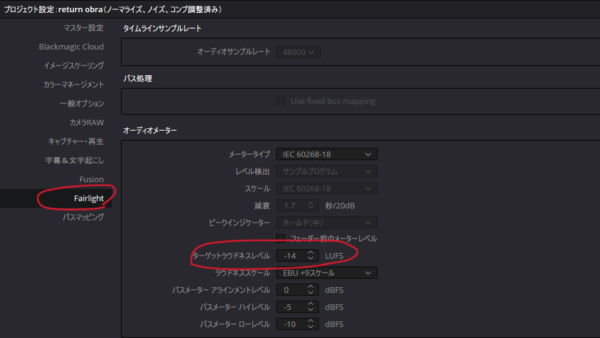
ステップ2:ノーマライズで全体の音量を整える
次に、素材全体を基準値に合わせます。
- タイムライン上の音声を右クリック。
- 「オーディオレベルをノーマライズ」を選択。
- 「基準」を ITU-R BS.1770-1 に切り替え。
- 「レベル」を -14 に設定してOKを押す。(最初に設定してたら、自動でなってるはず)
→数秒~数分で全体音量が自動調整されます。
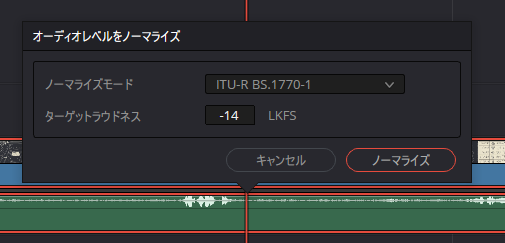
ステップ3:ノイズを除去(必要な場合)
環境音やマイクノイズが気になる場合は、ノイズリダクションを入れましょう。
- 「Fairlight」タブを開く。
- エフェクトライブラリ → 「Restoration」→「NoiseReduction」を選択。
- とりあえず「自動」でOK。気になる場合は手動で微調整できます。
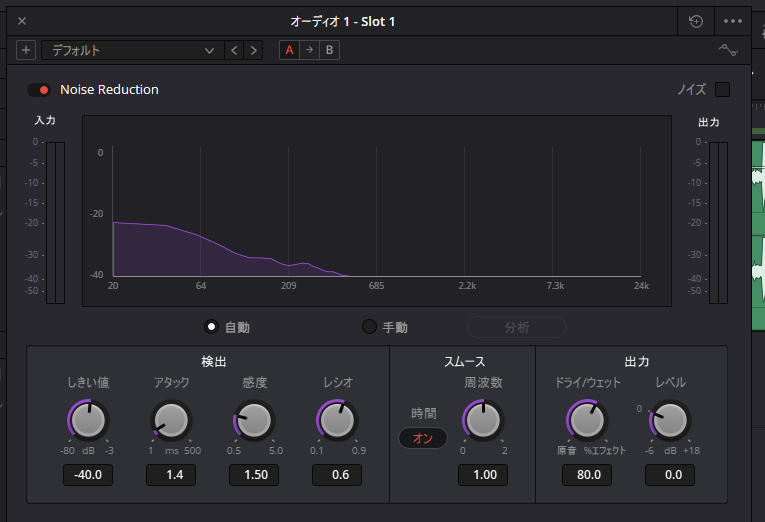
ステップ4:コンプレッサーで急な大音量を抑える
ノーマライズ後でも大きすぎる音が残ることがあります。そんな時はコンプレッサーで落ち着かせましょう。
- ミキサーの「ダイナミクス(/のアイコン)」をダブルクリック。
- 「コンプレッサー」をONにして、以下を目安に設定。
- しきい値(Threshold):-10
- レシオ(Ratio):4.0:1
- アタック(Attack):0.7
→声は自然に保ちつつ、大きな音だけ抑えてくれます。
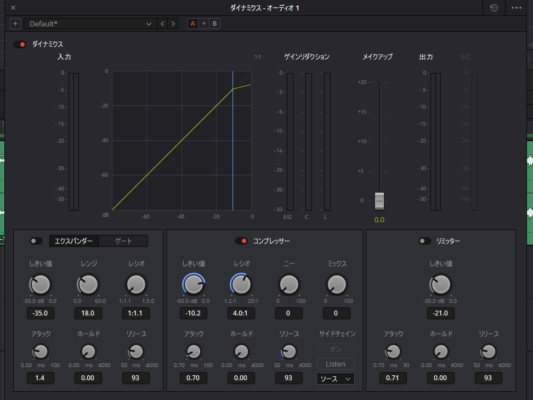
ただし、この「コンプ」も沼です。最適な値は、それこそ扱う音源によって全然変わるでしょう。
きちんとしたモニター環境で、音を聞きながらノブをぐるぐるすることになると思うので、あなたの環境・素材で最適な値を見つけてみてください。
まとめ
YouTubeに適した音声調整の流れは(考えようによっては)シンプルです。
- プロジェクト設定でターゲットラウドネスを -14LUFS にする
- ノーマライズで基準値に揃える
- 必要ならノイズリダクションを加える
- コンプレッサーで大きすぎる音を抑える
これを一度覚えてしまえば、毎回の動画で迷うことなく良い音を届けられるようになるでしょう。
異論は認めるので、もっといい方法や間違いがあったらコメントください。